oppo手机如何彻底隐藏底部导航栏?
如何移除OPPO手机底边栏:全面指南与实用技巧
在OPPO手机的使用过程中,底边栏(也称导航手势栏或虚拟按键栏)占据了屏幕下方的宝贵空间,对于追求沉浸式体验或习惯全面屏操作的用户来说,可能会感到不便,本文将详细介绍OPPO手机如何彻底移除或隐藏底边栏,涵盖不同系统版本的操作方法、替代方案以及常见问题解决,帮助用户根据需求自定义操作体验。
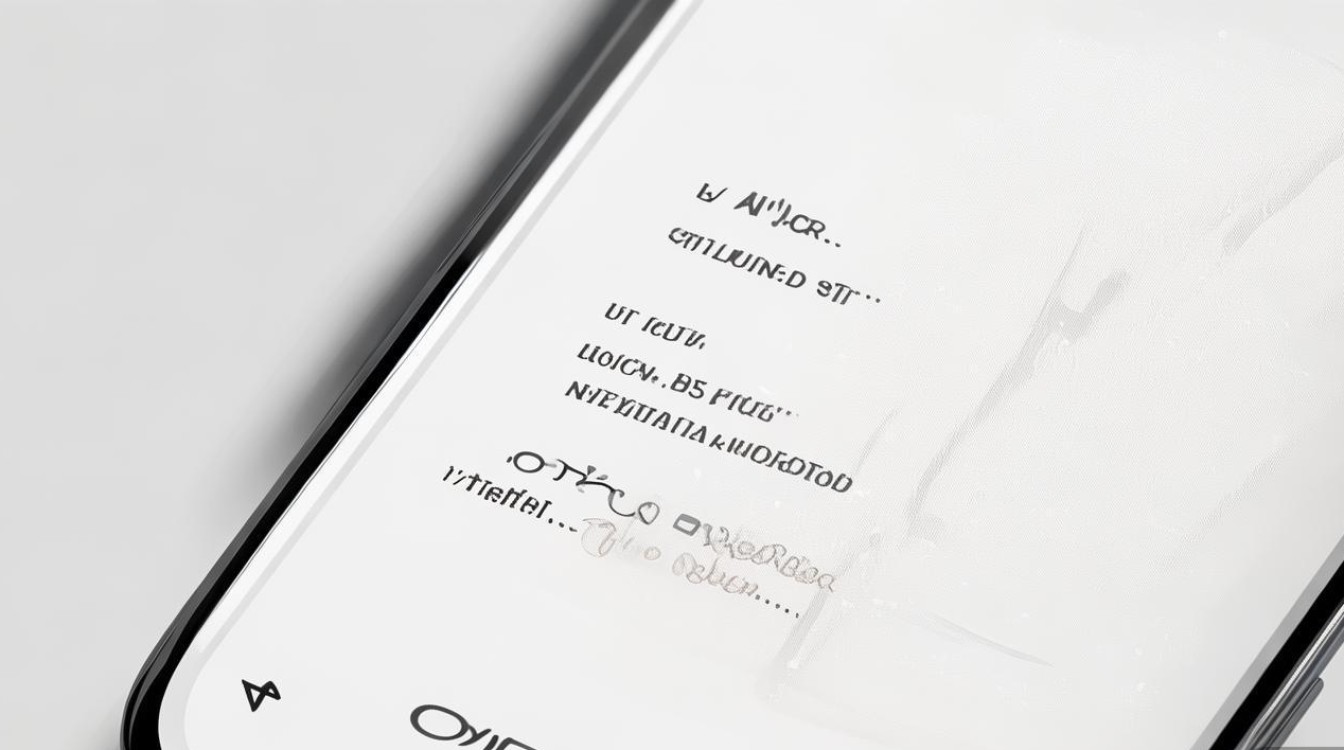
理解OPPO底边栏的功能与类型
OPPO手机的底边栏主要分为两种形式:传统三键导航(Home键、返回键、多任务键)和全面屏手势导航,在ColorOS系统中,用户可以在设置中自由切换这两种模式,若要“去掉”底边栏,通常是指切换到手势导航模式,通过屏幕边缘滑动操作替代虚拟按键,部分用户可能希望完全隐藏底边栏,这需要结合系统设置和第三方工具实现。
ColorOS 12及以上版本:手势导航设置步骤
对于搭载ColorOS 12、13或更高版本的OPPO手机(如Find X系列、Reno系列等),切换到手势导航是最直接的方法:
- 进入设置:打开手机“设置”应用,向下滑动找到并点击“系统导航”选项(部分机型可能位于“显示与亮度”或“其他设置”中)。
- 选择导航方式:在系统导航页面,你会看到三个选项:“三键导航”、“手势导航”和“浮窗导航”,点击“手势导航”。
- 调整手势细节:进入手势导航后,可进一步自定义操作逻辑,
- 返回手势:选择“左滑返回”或“右滑返回”。
- 多任务手势:设置“上滑并停顿”或“上滑并右滑”调出多任务界面。
- Home键功能:通过“上滑并停顿”返回桌面。
完成设置后,底边栏将自动消失,所有导航操作均通过屏幕边缘滑动完成。
ColorOS 11及更早版本:隐藏底边栏的方法
对于较旧系统(如ColorOS 11),部分机型不支持纯手势导航,但可通过以下方法隐藏底边栏:
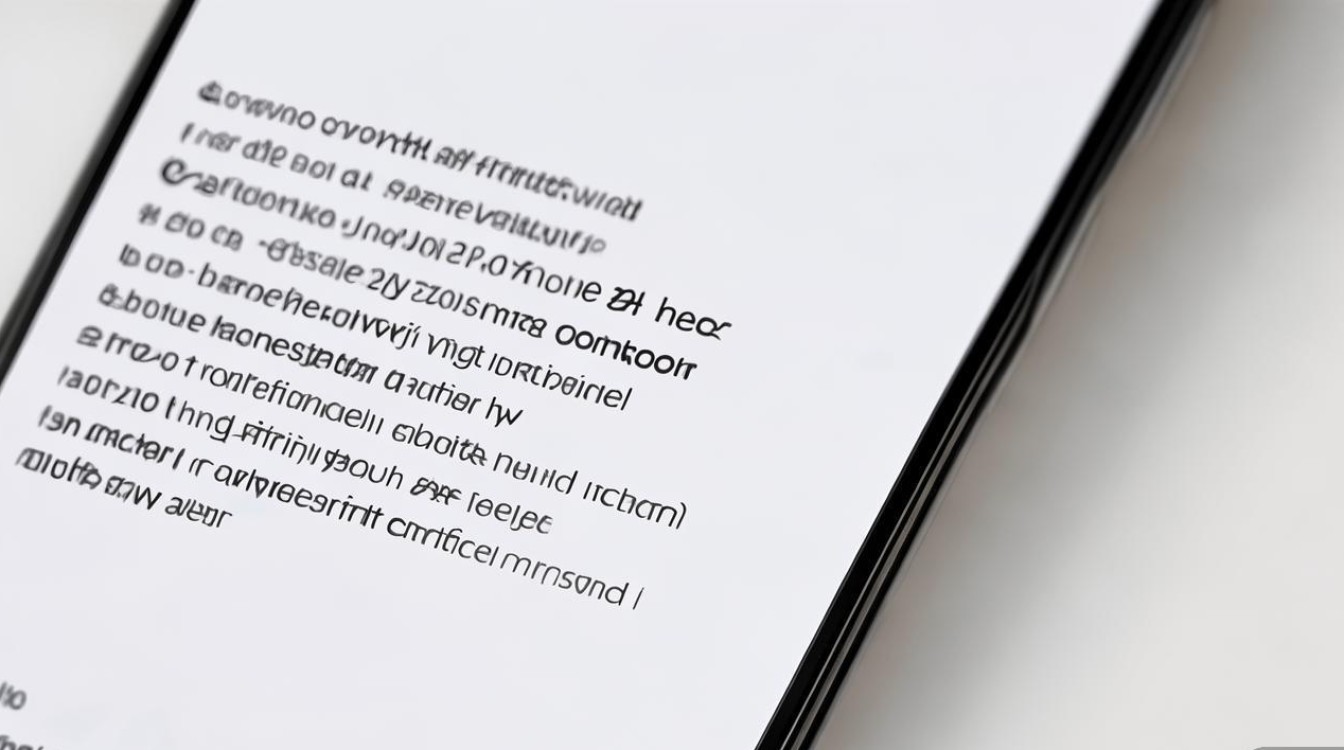
-
启用隐藏导航栏:
- 进入“设置”>“系统导航”>“三键导航”,开启“隐藏导航栏”选项。
- 设置后,底边栏会自动隐藏,需从屏幕底部上滑调出(类似iPhone的全面屏手势)。
-
使用桌面快捷方式:
部分OPPO机型允许在桌面添加“手势导航”快捷开关,长按桌面空白处添加小工具,选择“手势导航”即可一键切换。
第三方工具与高级隐藏方案
若系统设置无法满足需求,可借助第三方工具实现完全隐藏底边栏:

-
第三方启动器:
- 安装如“Nova Launcher”“Microsoft Launcher”等第三方启动器,部分支持自定义导航栏隐藏。
- 以Nova Launcher为例:进入“设置”>“手势”>“导航栏”,选择“隐藏”。
-
ADB调试强制隐藏(需开发者权限):
- 开启手机“USB调试”模式(设置>关于手机,连续点击版本号7次激活开发者选项)。
- 通过电脑连接手机,输入命令:
adb shell settings put global policy_control immersive.full=*(注:此操作需谨慎,可能导致系统不稳定)。
-
第三方应用推荐:
- NoNavigation Bar:一款轻量级应用,支持一键隐藏导航栏,并提供自定义手势功能。
- Gesture Control:可替代底边栏,创建个性化手势操作。
常见问题与注意事项
在移除底边栏时,用户可能遇到以下问题,以下是解决方案:
| 问题 | 原因 | 解决方法 |
|---|---|---|
| 手势操作不灵敏 | 系统bug或屏幕边缘灵敏度设置问题 | 进入“设置”>“显示与亮度”>“手势灵敏度”,适当调高数值;或重启手机。 |
| 第三方工具兼容性差 | 非官方工具可能与系统冲突 | 卸载可疑应用,恢复系统默认设置;仅从可信来源下载工具。 |
| 游戏或全屏应用中导航栏弹出 | 部分应用强制显示导航栏 | 在应用设置中关闭“导航栏显示”选项,或使用分屏模式强制隐藏。 |
选择最适合你的方案
移除OPPO手机底边栏的核心思路是切换到手势导航或借助第三方工具隐藏,对于大多数用户,系统自带的手势导航功能已足够满足需求,操作简单且兼容性最佳;对于追求极致体验的进阶用户,第三方工具或ADB调试可提供更多自定义空间,无论选择哪种方式,建议在操作前备份重要数据,并优先尝试系统原生功能,以确保手机稳定运行,通过合理调整,你的OPPO手机将实现更沉浸、高效的交互体验。
版权声明:本文由环云手机汇 - 聚焦全球新机与行业动态!发布,如需转载请注明出处。



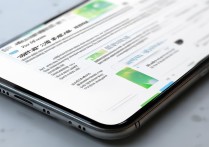

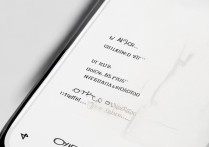






 冀ICP备2021017634号-5
冀ICP备2021017634号-5
 冀公网安备13062802000102号
冀公网安备13062802000102号